
Denne programvaren vil holde driverne dine i gang, og dermed beskytte deg mot vanlige datamaskinfeil og maskinvarefeil. Sjekk alle driverne dine nå i 3 enkle trinn:
- Last ned DriverFix (bekreftet nedlastningsfil).
- Klikk Start søk for å finne alle problematiske drivere.
- Klikk Oppdater drivere for å få nye versjoner og unngå systemfeil.
- DriverFix er lastet ned av 0 lesere denne måneden.
Systemfeil kan vises på nesten hvilken som helst PC, og en av disse feilene er ERROR_PROCESS_MODE_NOT_BACKGROUND. Denne feilen kommer med Prosessen er ikke i bakgrunnsbehandlingsmodus feilmelding, og i dag skal vi vise deg hvordan du fikser det.
Hvordan fikser jeg ERROR_PROCESS_MODE_NOT_BACKGROUND?
Fix - ERROR_PROCESS_MODE_NOT_BACKGROUND
Løsning 1 - Start de problematiske tjenestene på nytt
I følge brukere vises denne feilen mens du prøver å laste ned programvareoppdateringer i ConfigMgr. Hvis du opplever denne feilen, kan du kanskje løse den ved å starte visse tjenester på nytt. For å gjøre det, følg disse trinnene:
- Logg på ConfigMgr-serveren eller WSUS-serveren.
- trykk Windows-tast + R og gå inn services.msc. trykk Tast inn eller klikk på OK.

-
Tjenester vinduet vises. Lokaliser Bakgrunn Intelligent Transfer Service og stopp det. For å gjøre det, høyreklikk tjenesten og velg Stoppe fra menyen.

- Deaktiver Windows-oppdatering tjenesten også.
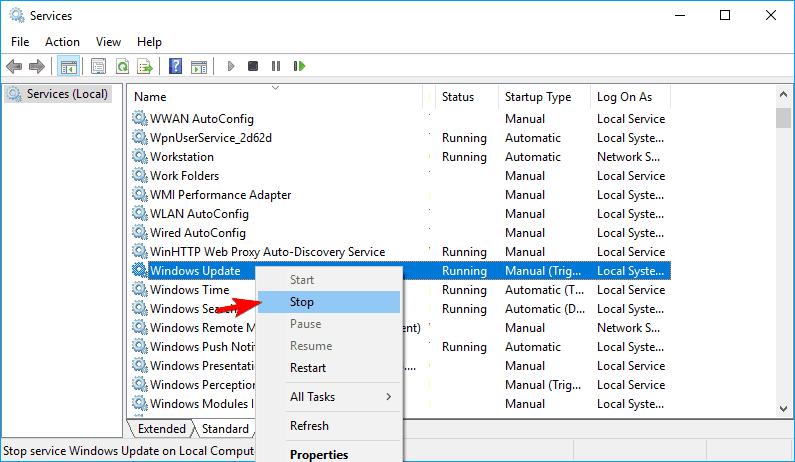
- Minimer Tjenester vindu.
- trykk Windows-tast + R og gå inn % appdata% trykk Tast inn eller klikk OK.

- Naviger til MicrosoftNetworkDownloader katalog. Finn og slett qmgr0.dat og qmgr1.dat filer.
- Navigere til C: Windows katalogen, og slett Distribusjon av programvare mappe.
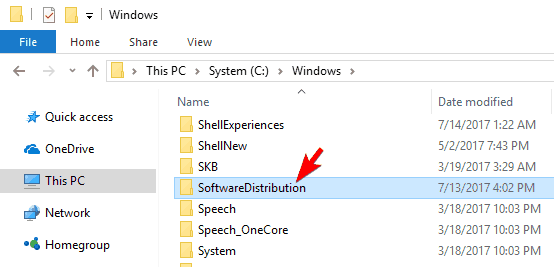
- Gå tilbake til Tjenester vindu og start Bakgrunn Intelligent Transfer Service og Windows-oppdatering tjenester.
- Åpne ConfigMgr-konsollen og klikk på Programvareoppdateringer> Programvarelager> Kjør synkronisering.
Etter å ha gjort det, bør du kunne laste ned programvareoppdateringer uten problemer. Hvis problemet fortsatt vedvarer, anbefaler noen brukere å redigere Anonym godkjenning for IIS-nettsted. Bare endre det fra Spesifikk bruker til Søknadsbasseng identitet og problemet bør løses.
Løsning 2 - Endre distribusjonsinnstillingene
Brukere rapporterte denne feilen mens de prøvde å distribuere en oppdatering med SCCM. Ifølge brukere kan du kanskje løse dette problemet ved å endre distribusjonsinnstillingene. Bare endre Implementeringsinnstillinger fra Last ned programvareoppdateringer fra Internett til Last ned programvareoppdateringer fra et sted i nettverket mitt. Etter det er det bare å peke på fildelen som bruker WSUS, og oppdateringen skal lastes ned uten problemer. Denne løsningen gjelder bare SCCM-brukere, så hvis du ikke bruker den, bør du hoppe over denne løsningen.
- LES OGSÅ: Fix: "Det er ingen internettforbindelse, det er noe galt med proxy-serveren" -feilen i Windows
Løsning 3 - Eksporter den offentlige nøkkelen
Hvis du bruker ePO og har dette problemet mens du prøver å utføre UNC-trekk, kan det være lurt å prøve å eksportere de offentlige nøklene. I følge brukere må du bare eksportere den offentlige nøkkelen fra tredjeparts ePO-server og installere den på ePO-en din. Etter å ha gjort det, bør problemet løses fullstendig. Dette er en avansert løsning, så hvis du ikke er kjent med ePO-servere, bør du hoppe over den helt.
Løsning 4 - Oppdater Sophos UTM-unntakene
Denne feilen vises vanligvis når du prøver å distribuere en oppdatering med SCCM. Ifølge brukere kan du fikse det ganske enkelt ved å oppdatere Sophos UTM unntak. Etter å ha gjort det, bør du kunne distribuere oppdateringer uten problemer.
Løsning 5 - Konfigurer proxyen din
Mange brukere bruker fullmektig for å beskytte personvernet deres online, men noen ganger kan proxy-en din forstyrre og føre til at dette og andre feil oppstår. Denne feilen vises når du bruker SCCM, og den kan forhindre deg i å laste ned oppdateringspakker fra WSUS. For å fikse problemet, trenger du bare å konfigurere proxy for å omgå de lokale adressene, og problemet blir løst.
Løsning 6 - Skriv inn fullmakten din
Brukere rapporterte denne feilmeldingen mens de brukte SCCM-server og proxy. I følge dem kan du unngå denne feilen ved å bare logge på SCCM-serveren og åpne nettleseren din. Etter å ha gjort det, trenger du bare å oppgi proxy-legitimasjonen din, og alt skal være i orden.
Løsning 7 - Gjenopprett depotet ditt
Hvis du får denne feilen mens du bruker ePO, kan du kanskje løse den ved å slette hele depotet og gjenskape den. Flere brukere rapporterte denne feilen, men de klarte å løse den ved å slette og gjenskape repositoriet. Etter å ha gjort det, bør problemet løses helt.
Prosessen er ikke i bakgrunnsbehandlingsmodus feilmelding kan forårsake noen problemer, men du bør kunne fikse det ved å bruke en av løsningene våre.
LES OGSÅ:
- Fix: Windows 10 oppgraderingsfeil 0xc0000017
- Windows 10-oppgradering via WSUS setter seg fast på 0% [FIX]
- Fix: Windows Defender-applikasjonen kunne ikke initialiseres
- Fix: "Det er et problem med å koble sikkert til dette nettstedet" ugyldig sertifikatfeil
- Har du en Purple Screen of Death på PC? Slik løser du det

![FIFA 17 starter ikke [TRINN-FOR-TRINN FIKSGUIDE]](/f/470126ca8bbf18363742d0e62e0a6e25.jpg?width=300&height=460)
![Surface Book 2 sakte Wi-Fi-problemer [BEST LØSNINGER]](/f/ea1b6b81811e5f8af3dcf3c2c4af40b3.jpg?width=300&height=460)